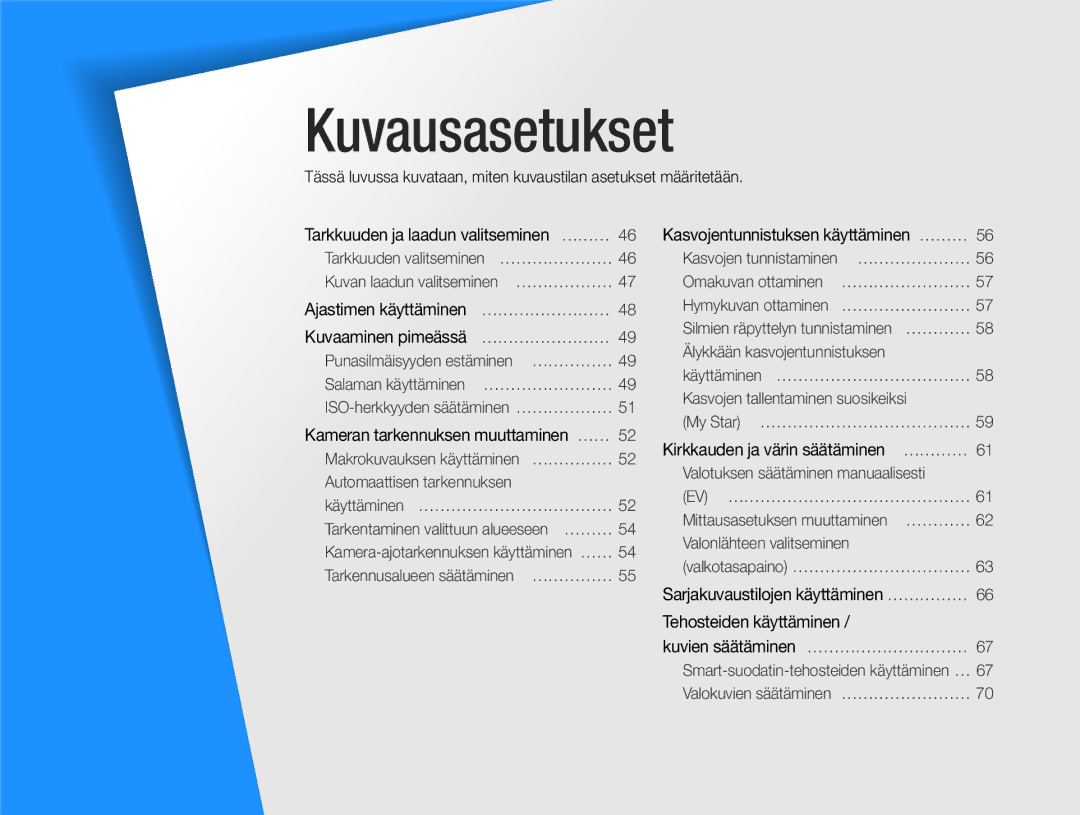WB700/WB710
Terveys ja turvallisuus
Varo vioittamasta kuvauskohteen silmiä
Terveys ja turvallisuus
Terveys ja turvallisuus
Käyttöoppaan yhteenveto
102
Tässä käyttöoppaassa käytetyt kuvakkeet
Tässä käyttöoppaassa käytetyt merkinnät
Tässä käyttöoppaassa käytetyt lyhenteet
Tässä käyttöoppaassa käytetyt ilmaukset
Kohde
Perusvianmääritys
Pikaohje
Ihmisten kuvaaminen
Sisällys
Akun lataaminen ja kameran käynnistäminen
Sisällys
Tiedostojen katseleminen televisiossa tai
Perustoiminnot
Asetusten tai valikkojen valitseminen ……
Kameralaukku HDMI-kaapeli
Pakkauksen avaaminen
Käyttöopas CD-ROM-levy
AkkulaturiMuistikortti
Kameran osat
Kameran osat
Kuvake Kuvaus Painike
Akun ja muistikortin poistaminen
Akun ja muistikortin asettaminen
Lukitusta alaspäin
Aseta akku Samsung- logo ylöspäin
Kameran käynnistäminen
Akun lataaminen ja kameran käynnistäminen
Akun lataaminen
Kameran käynnistäminen toistotilaan
Alkuasetusten määrittäminen
Painamalla D- tai c-painiketta ja paina sitten
Alkuasetusten määrittäminen
Valitse kohde painamalla F- tai t-painiketta
Painiketta Siirry kuvaustilaan painamalla m-painiketta
Valokuvan tarkkuus
Kuvausasetukset oikea
Kuvake Kuvaus
Kuvausasetukset vasen Salaman kirkkaus Äänimuistio Ajastin
Valitse asetus tai valikko
Asetusten tai valikkojen valitseminen
Palaaminen edelliseen valikkoon
Valitse valkotasapainoasetus painamalla F/t-painiketta
Asetusten tai valikkojen valitseminen
Käännä tilan valitsin asentoon p Paina m-painiketta
Tallenna asetukset painamalla o-painiketta
Tietoja histogrammista
Näytön ja äänen asetusten määrittäminen
Näyttötyypin asettaminen
Tila Kuvaus
Näytön ja äänen asetusten määrittäminen
Ääniasetusten määrittäminen
Käyttäjäpainikkeen määrittäminen
Asetus Kuvaus
Valokuvien ottaminen
Punainen kehys tarkoittaa, että kohdetta ei ole tarkennettu
Digitaalinen zoom p a h M s
Zoomaus
Valokuvien ottaminen
Optinen alue Zoomausilmaisin Digitaalinen alue
Smart-zoomi p a h M
Kameran tärinän vähentäminen OIS
Pois OIS ei ole käytössä Päällä OIS on käytössä
Suljinpainikkeen painaminen puoliksi
Kameran piteleminen oikein
Kameran tärinän vähentäminen
Kun näytössä on
Kohteen pitäminen tarkennettuna
Kohteeseen voi olla vaikea tarkentaa, jos
Edistyneet toiminnot
Elokuva-tilan käyttäminen
Smart Auto -tilan käyttäminen
Edistyneet toiminnot
Smart Auto -tilan käyttäminen
Käännä tilan valitsin asentoon s Valitse aihetila
Aihe-tilan käyttäminen
Kauneuskuva-tilan käyttäminen
Valitse Retusointi
Aseta kohde kehykseen ja tarkenna painamalla Suljin
Aihe-tilan käyttäminen
Palaa kuvaustilaan painamalla m-painiketta
Painiketta puoliksi
Ohjelma-tilan käyttäminen
Pieni aukkoarvo Suuri aukkoarvo Pieni suljinnopeus
Aukon koko on suuri Aukon koko on pieni Edistyneet toiminnot
Aukkoautomatiikkatilan käyttäminen
Suljinautomatiikkatilan käyttäminen
Manuaalisen tilan käyttäminen
Dual is -tilan käyttäminen
Käännä tilan valitsin asentoon d
Valitse Ääni Valitse asetus
Elokuva-tilan käyttäminen
Mykistys Älä tallenna ääntä
Painiketta uudelleen
Elokuva-tilan käyttäminen
Kuvauksen siirtäminen taukotilaan
Smart-tilantunnistus-tilan käyttäminen
Maisemat Auringonlaskut Pilvetön taivas Metsäalueet
Äänimuistion lisääminen valokuvaan
Äänimuistioiden nauhoittaminen p a h M d s
Äänimuistion nauhoittaminen
Lopeta nauhoitus painamalla Suljin-painiketta uudelleen
Kuvausasetukset
Kameran tarkennuksen muuttaminen ……
Valokuvan tarkkuuden asettaminen S p a h M d s
Tarkkuuden ja laadun valitseminen
Tarkkuuden valitseminen
Video tarkkuuden asettaminen S p a h M d s
Valokuvan laadun asettaminen p a h M d s
Kuvan laadun valitseminen
Tarkkuuden ja laadun valitseminen
Videon laadun asettaminen
Käynnistä ajastin painamalla Suljin-painiketta
Ajastimen käyttäminen S p a h M d s
Paina kuvaustilassa t-painiketta
Voit käyttää ajastinta viivekuvausta varten
Salaman käyttäminen S p a h M s
Kuvaaminen pimeässä
Punasilmäisyyden estäminen p s
Paina kuvaustilassa F-painiketta
Kuvaaminen pimeässä
Salaman kirkkauden säätäminen
Säädä kirkkautta painamalla F/t-painiketta
ISO-herkkyyden säätäminen p a h M
Tallenna asetukset painamalla o-painiketta
Automaattisen tarkennuksen käyttäminen
Kameran tarkennuksen muuttaminen
Makrokuvauksen käyttäminen p a h M d
Paina kuvaustilassa c-painiketta
Tarkennusetäisyyden säätäminen manuaalisesti
Kameran tarkennuksen muuttaminen
Säätämällä tarkennusetäisyyttä. s
Voit tarkentaa valitsemaasi alueeseen
Tarkentaminen valittuun alueeseen
Kamera-ajotarkennuksen käyttäminen
Voit muuttaa tarkennusaluetta painamalla o-painiketta
Tarkennusalueen säätäminen p a h M d s
Kasvojen tunnistaminen
Kasvojentunnistuksen käyttäminen p a h M d s
Kamera voi tunnistaa yhdessä näkymässä enintään 10 kasvot
Kasvojentunnistuksen käyttäminen
Omakuvan ottaminen
Hymykuvan ottaminen
Kun kasvot ovat keskellä, kamera piippaa nopeasti
Silmien räpyttelyn tunnistaminen
Älykkään kasvojentunnistuksen käyttäminen
Kasvojen tallentaminen suosikeiksi My Star
Kun olet ottanut kuvat, esiin tulee kasvoluettelo
Suosikkikasvojen näyttäminen
Voit parantaa kuvan laatua säätämällä kirkkautta ja väriä
Kirkkauden ja värin säätäminen
Valotuksen säätäminen manuaalisesti EV
Tummempi Neutraali
Mittausasetuksen muuttaminen
Valitse a tai V “ Mittaus
Aut valkotasap Päivänval Pilvinen
Valonlähteen valitseminen valkotasapaino
Kirkkauden ja värin säätäminen
Loistep himm kuvattaessa valkoisen loisteputken valossa
Oman valkotasapainon määrittäminen
Esimääritettyjen valkotasapainoasetusten mukauttaminen
Vihreä Keltainen Purppura Sininen
Värilämpötilan säätäminen
Sarjakuvaustilojen käyttäminen p a h M
Valitse a tai V “ Smart-suodatin Valitse tehoste
Tehosteiden käyttäminen / kuvien säätäminen
Smart-suodatin-tehosteiden käyttäminen
Pois ei tehostetta
Tehosteiden käyttäminen / kuvien säätäminen
Käännä Zoom-säädintä oikealle
Valitse a tai V “ Smart-suodatin
Selaa kohtaan Mukaut. RGB
Vihreä
Kontrasti
Valokuvien säätäminen p a h M
Muuta kutakin arvoa
Terävyys Kuvaus
Tiedostojen siirtäminen Windows-tietokoneeseen …………………
Valokuvien tulostaminen PictBridge-valokuvatulostimella …………
Paina P-painiketta
Valokuvien ja videoiden katseleminen toistotilassa
Toistotilan käynnistäminen
Selaa tiedostoja painamalla F/t-painiketta
Videotiedoston tiedot
Valokuvien ja videoiden katseleminen toistotilassa
Suosikkikasvojen luokittelu
Suosikkikasvojen poistaminen
Tiedostojen näyttäminen luokittain Smart-albumissa
Voit selata tiedostojen pikkukuvia
Palaa normaalinäkymään painamalla o-painiketta
Tiedostojen näyttäminen pikkukuvina
Toiminto Kuvaus
Tiedostojen poistaminen
Paina f-painiketta
Tiedostojen suojaaminen
Voit suojata tiedostot tahattomalta poistolta
Valokuvan suurentaminen
Valokuvien katseleminen
Valitse L “ Kopioi kortille
Tiedostojen kopioiminen muistikorttiin
Kuvaesityksen toistaminen
Valitse Käynn. “ Toista
Katsele kuvaesitystä
Asetus
Äänenvoimakkuuden
Videon toistaminen
Videon rajaaminen
Säätäminen Tai oikealle Toisto/muokkaus
Kuvan sieppaaminen videosta
Äänimuistion toistaminen
Paina c-painiketta
Äänimuistion kuunteleminen
Äänimuistion lisääminen valokuvaan
Valokuviin liitettyjen äänimuistioiden toistaminen
Kuvan kääntäminen
Valokuvan muokkaaminen
Kuvien koon muuttaminen
Tässä osassa kuvataan, miten valokuvia muokataan
Valitse väri R punainen, G vihreä, B sininen
Valokuvan muokkaaminen
Valitse E “ Smart-suodatin
Säädä valitun värin määrää
Punasilmäisyyden poistaminen
Valokuvien säätäminen
Kasvojen retusointi
Kohinan lisääminen valokuvaan
Tallenna painamalla o-painiketta
Kirkkauden, kontrastin tai kylläisyyden säätäminen
Kirkkaus Kontrasti Kylläisyys
Paina m-painiketta Valitse L “ Dpof “ Koko “ Valitse
Tulostusjärjestyksen Dpof luominen
Valokuvien tulostaminen pikkukuvina
Tiedostojen katseleminen televisiossa tai HD-televisiossa
Sammuta kamera ja televisio
Kytke kameraan virta
Tiedostojen katseleminen televisiossa tai HD-televisiossa
Tiedostojen katseleminen HDTV-televisiossa
Vaatimukset
Tiedostojen siirtäminen Windows-tietokoneeseen
Kohde Vaatimukset
Kytke kamera päälle
Tiedostojen siirtäminen Intelli-studion avulla
Tiedostojen siirtäminen Windows-tietokoneeseen
Valitse tietokoneessa kohdekansio ja valitse Kyllä
Intelli-studion käyttäminen
Nro
Voit kytkeä kameran tietokoneeseen siirrettävänä asemana
Kameran irrottaminen Windows XP
Tiedostojen siirtäminen Mac-tietokoneeseen
Liitä kamera Macintoshiin USB-kaapelilla
Tulosta painamalla o-painiketta
Valokuvien tulostaminen PictBridge-valokuvatulostimella
Valitse tulostettava tiedosto painamalla F/t-painiketta
Voit määrittää tulostusasetukset painamalla m-painiketta
Asetukset
Paina kuvaus- tai toistotilassa m-painiketta
Asetusvalikko
Asetusvalikon käyttäminen
Valitse kohde
Asetusvalikko
Ääni
Näyttö
Kohde Kuvaus
Asetukset
Merkintä
Tiedostonro
Määritä, miten tiedostot nimetään
Sillä ei tehdä mitään tiettyyn aikaan
Videolähtö PAL tukee ainoastaan BDGHI-muotoa
Mukaiseksi
Meksiko
Tanska, Thaimaa, Uusi Seelanti
Liitteet
Virheilmoitukset
Virheilmoitus Ehdotettu korjauskeino
Kameran objektiivi ja näyttö
Kameran huoltaminen
Kameran puhdistaminen
Kameran runko
Kameran käyttö ja säilytys
Kameran huoltaminen
Muita varoituksia
Tietoja muistikorteista
Tuetut muistikortit
Koko
Muistikortin kapasiteetti
Varoituksia muistikorttien käytöstä
Hyvä Normaali 30 r/sek 15 r/sek
Akun kesto
Tietoja akusta
Akun tekniset tiedot
Tekniset tiedot Kuvaus
Varoituksia akun käytöstä
Akun tyhjenemisilmoitus
Huomautuksia akun käytöstä
Huomautuksia akun lataamisesta
Kameran huoltaminen
Kameran huoltaminen
Ennen yhteyden ottamista huoltoon
Tilanne Ehdotettu korjauskeino
Ennen yhteyden ottamista huoltoon
Tilanne
Kameran tekniset tiedot
Kameran tekniset tiedot
Muokkaus
Toisto
Tyyppi Tehosteilla, videoleike, Smart-albumi
Rajaa
Nastainen, 4,4
Sanasto
Syvätarkkuus
Sanasto
LCD Nestekidenäyttö
ISO-herkkyys
Jpeg Joint Photographic Experts Group
Makro
Tarkkuus
Tuotteen paristojen oikea hävittäminen
Ajastinvalo Kuvaustila
Hakemisto
Asetukset Sijainti
Asettaminen Lataaminen Varoitus
Hakemisto
Kuvaaminen Toistaminen
Erittäin nopea 66 Jatkuva
Kuvaesitys Pikkukuvat Smart-albumi Televisio
Kuvan sieppaaminen 80 Rajaaminen
Zoomausäänen asetukset 41 Zoomauspainike 15 Zoomin käyttö
Tallentaminen Toistaminen